thuê căn hộ vũng tàu
Tổng Đài Alcatel-Lucent
Với nhiều năm kinh nghiệm với các dòng Tổng đài Alcatel-Lucent, chúng tôi nhận Cài đặt, Bảo trì, Sửa chửa Tổng đài Alcatel-Lucent.
Vui lòng liên hệ với số điện thoại:
Mr. Phong, DĐ 0979 746 090
Email omnialcatel@gmail.com
Hãy gọi cho chúng tôi. Chúng tôi đem đến cho bạn sự hài lòng về chất lượng và sự khác biệt về dịch vụ.
Vui lòng liên hệ với số điện thoại:
Mr. Phong, DĐ 0979 746 090
Email omnialcatel@gmail.com
Hãy gọi cho chúng tôi. Chúng tôi đem đến cho bạn sự hài lòng về chất lượng và sự khác biệt về dịch vụ.

HOST MẠNH NHẤT HIỆN NAY
| HostGator Review Hostgator $3.96/mo. 25% Off code: Best25PercentOff |
|
| iPage Review Cheapest Hosting - only $1.99/month Visit iPage |
|
| BlueHost Review Best Personal Hosting - $4.95/mo Visit BlueHost |
|
| A2Hosting Review Best SSD Hosting - $4.97/mo Visit A2Hosting |
|
| GoDaddy Review Best Budget Hosting - $1.99/mo Visit GoDaddy |
|
| Stablehost Review Stablehost Coupons 40% Off code: Best40PercentOff |
|
| Arvixe Review Arvixe hosting - $4/mo Visit Arvixe |
|
| InMotion Hosting Review Best Business Hosting - $5.99/mo Visit InMotion |
|
| Dreamhost Review Dreamhost $75 off code: BEST75USDOFF |
|
| IXWebHosting Review IXWebHosting - $3.95/mo Visit IXWebHosting |
|
| View All Web Hosting Coupons | |
Bạn nên xem
Sponsored Links
Bài Phổ Biến
- Copy từ Excel vào Word 2007 giữ nguyên định dạng
- HƯỚNG DẪN SỬ DỤNG PHẦN MỀM GETDATABACK
- Copy từ Excel sang Word
- SỬ DỤNG HỆ ĐIỀU HÀNH MS DOS
- Gỡ bỏ tất cả Comment và Section Break trong Word
- Trộn văn bản xoay ngang , xoay dọc trong Word 2007
- Tạo mục lục đơn giản trong Word 2007
- Trộn thư với nhãn trong Word 2007
- Dùng Comment trong Word 2007
- Xóa những ngắt trang trong Word 2007
Top bài viết
Home » SkyDrive
Hướng dẫn biến SkyDrive thành Drive mạng trong Windows 7
Thứ Năm, 26 tháng 4, 2012
Rất
nhiều người sử dụng Windows 8 do hệ điều hành này được tích hợp với
SkyDrive, nhưng thực ra với Windows 7, vẫn có cách cho chúng ta trải
nghiệm khả năng truy cập kho lưu đám mây này. Bài viết sẽ hướng
dẫn cách biến SkyDrive thành ổ lưu trữ mạng cá nhân, cho phép người
dùng đặt dự phòng website, những bức ảnh gia đình quan trọng và bất cứ
thứ gì khác vào trong đó từ Windows Explorer.
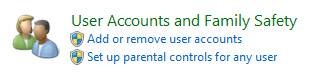
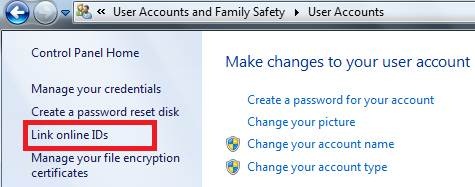
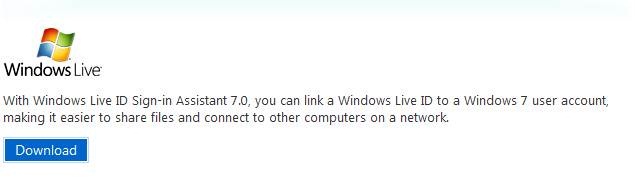

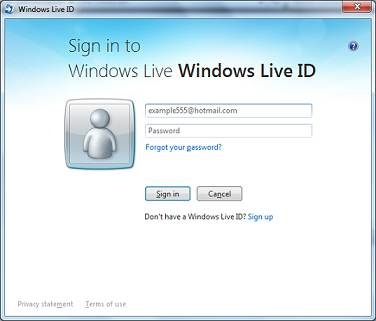

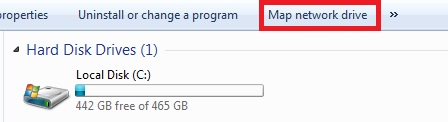
Ánh xạ SkyDrive
Trước hết, ta hãy tìm hiểu drive ánh xạ
là gì. Khi ánh xạ một drive mạng tức ta cho tất cả máy tính trong mạng
khả năng sử dụng drive này từ xa. Vì vậy, có thể nói rằng, ánh xạ một
drive mạng trên máy A thì máy B được kết nối vào máy A nếu cùng mạng và
cùng Home Group. Với ánh xạ drive, máy B bây giờ có thể sử dụng ổ đĩa
cứng của máy A như là nó được cài đặt vật lý trên máy B vậy.
Lợi ích của công việc này là bạn có thể
dễ dàng dự phòng file từ máy B vào máy A khi nào muốn cài lại hệ điều
hành hay có những chỉnh sửa nhạy cảm.
Với SkyDrive, bạn không ánh xạ drive với
bất cứ máy tính nào nữa. Thay vào đó, bạn trực tiếp truy cập vào 25GB
tài sản lưu trữ của Microsoft.
Các bước
Hãy bắt đầu ánh xạ drive. Giả sử ta đang sử dụng Windows 7:
- Vào control pannel của máy tính và kích User Accounts and Family Safety.
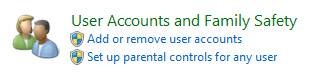
- Kích User Account.
- Bây giờ, kích Link Online IDs phía tay trái.
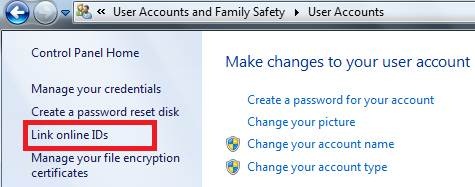
- Kích vào Add an online ID provider. Nó sẽ dẫn tới một trang trên website của Microsoft nơi người dùng có thể tải về phần mềm hỗ trợ Windows Live ID SignIn.
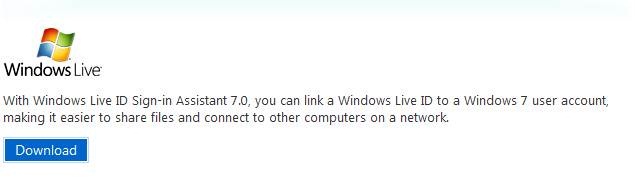
- Kích vào nút Download và cài đặt. Người dùng không phải khởi động lại máy. Hãy đóng trình cài đặt sau khi xong. Quay lại cửa sổ Link Online IDs, ta sẽ thấy:
- Kích vào Link online ID trên hình.
Lưu ý: Windows có thể có một lỗi làm
chức năng không hoạt động sau khi cài đặt Windows Live Sign-In. Nếu
điều đó xảy ra, hãy đóng cửa sổ và lặp lại các bước để đến cửa sổ Link
Online IDs.
Người dùng sẽ thấy một cửa sổ như sau:
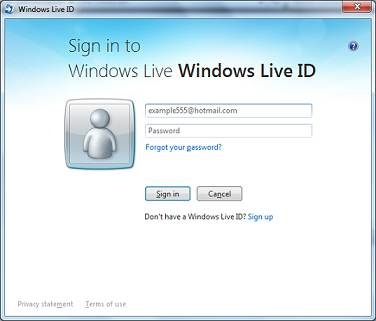
- Khi đã đăng nhập, ta sẽ thấy chương trình tự cập nhật như sau:
- Bây giờ, ta cần đến URL SkyDrive. Hãy đăng nhập vào SkyDrive và tới thư mục Public hay bất kỳ thư mục nào khác mà không phải riêng tư. Người dùng cũng có thể tự tạo một thư mục tạm không riêng tư khi làm việc này và trả lại như cũ sau khi xong việc.
- Đến thư mục và ở phía bên phải trang, dưới Sharing, kích Share folder.
- Kích Get a link và tạo một đường liên kết để xem và chỉnh sửa.
- Trong URL, sao chép đoạn ký tự nằm giữa “cid-” và “&” rồi xóa phần còn lại của URL. Chẳng hạn như, nếu URL là “https://skydrive.live.co/redir.aspx?cid=cd682326f5242fd4&resid=Cd682326F5242FD4!216&parid=root” thì ta chỉ cần sao chép “cd682326f5242fd4”.
- Bây giờ, định dạng lại đoạn ký tự này để nó chuyển thành URL truy cập nội bộ cho thư mục SkyDrive giống như sau: "\\docs.live.net@SSL\cd682326f5242fd4\^2Documents".
Lưu ý: Đừng quên thay thế CID trong
URL bằng đoạn CID riêng của bạn. Ta cũng thay thế “DOCUMENT” bằng tên
thư mục đang muốn ánh xạ. Đừng ánh xạ các thư mục công cộng. Hay ít
nhất, đừng cho bất cứ thứ gì bạn không muốn chia sẻ vào thư mục công
cộng.
- Vào Computer trên Start menu và kích Map Network Drive.
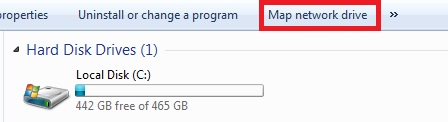
- Dưới phần Drive, chọn bất kỳ tên drive nào bạn muốn. Dưới phần Folder, dán URL ta đã tạo trước đó vào.
Sau khi hoàn thành, kích Finish.
Bây giờ, bạn có thể sử dụng drive này
như những drive thông thường khác, sao chép file mà không gặp vướng mắc
gì. Máy tính sẽ có thêm 25GB lưu trữ, một giải pháp hoàn hảo khi bạn
muốn dự phòng dữ liệu.
| NamNguyen (Theo MakeTechEasier) |



Comments[ 0 ]
Đăng nhận xét